Installation
Après avoir récupéré le fichier VMware-Player-3.1.1-282343.x86_64.bundle, l'installation se fait tout simplement avec la commande
# sh VMware-Player-3.1.1-282343.x86_64.bundle
Installer ensuite les paquets suivants:
# aptitude install linux-headers-`uname -r` libx11-6 libx11-dev x-window-system-core x-window-system xspecs libxtst6 psmisc build-essential ia32-libs
# apt-get update
# apt-get install linux-headers-$(uname -r)
Et voilou,
Mode plein écran
Pour l'utilisation en plein écran, il suffit dans un premier temps de cliquer dans la barre de menu "Virtual Machine > Install VMware tool".
Une fois c'est fait, il faut monter le lecteur CD si ce n'est pas fait automatiquement, puis de lancer l'installation de l'outil VMWare:
Il ne vous reste plus qu'a appuyer sur Entrée pour valider et accepter les réponses par défaut aux questions posées.# cat /etc/fstab/dev/scd0 /media/cdrom0 udf,iso9660 user,noauto 0 0# mount -t iso9660 /dev/scd0 /media/cdrom0# cp /media/cdrom0/VMWareTools<VERSION>.tar.gz ~/# cd ~# tar -zxvf VMWareTools<VERSION>.tar.gz# cd vmware-tools-distrib# ./vmware-install.pl
Une fois terminée, vous pouvez redémarrer la machine virtuelle et le lancer en mode plein ecran.
Partage de fichiers
Déception, puisqu'il n'est pas possible de le faire avec la version de VMWare Player. Il faut donc passer par un serveur FTP.
Une autre solution est proposée sur cette page [1] en manipulant directement sur le fichier .vmx.
Source
VMWare - Debian Wiki

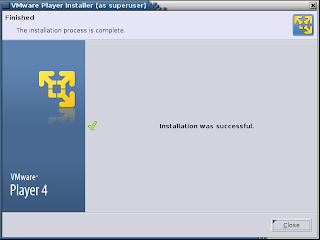




Aucun commentaire:
Enregistrer un commentaire